Win10把默认浏览器设置为360浏览器的方法
Windows10系统内置默认是edge浏览器,由于是新的浏览器,使用起来不习惯,想要把默认浏览器改为360。360浏览器功能齐全,而且安全可靠。那么Win10怎么把默认浏览器设置为360浏览器?其实设置默认浏览器的方法很简单,大家一起阅读下文教程设置即可。
详细步骤如下:
1、打开360浏览器,然后我们点击右上角的三条横线小图标,就可以看到有两个“设置”可以选择,随便点击一个都可以。
2、在打开的页面中我们选择左侧的“安全设置”选项。
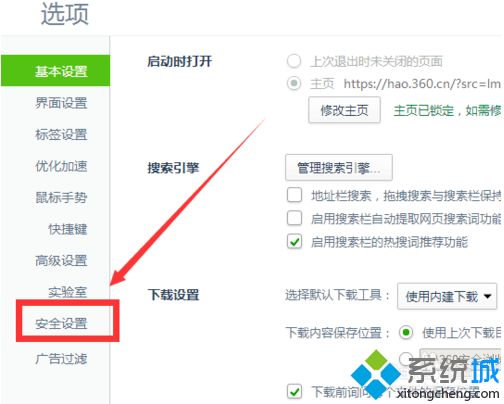
3、在安全设置里面,我们将页面向下拖动,可以看到浏览器安全防护,然后点击右边的“将360安全浏览器设置为默认浏览器”按钮,也可以勾选启动时检查,然后关掉页面就可以了。
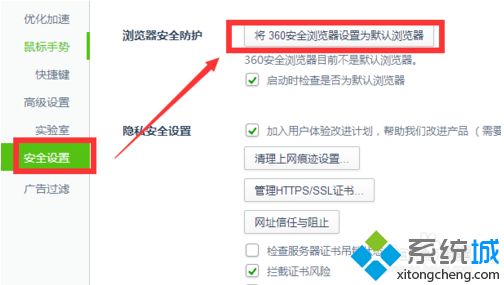
4、我们还可以锁定360安全浏览器,打开360卫士,然后点击左下方的“防护中心”。在弹开的新页面中选择7层浏览器防护下面的“查看”。
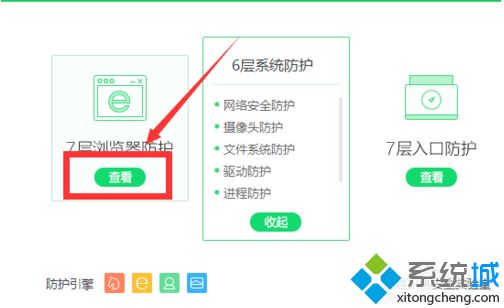
5、找到默认浏览器防护,点击右边的小齿轮。可以选择“一键锁定”, 或者根据需要在下方选择锁定。
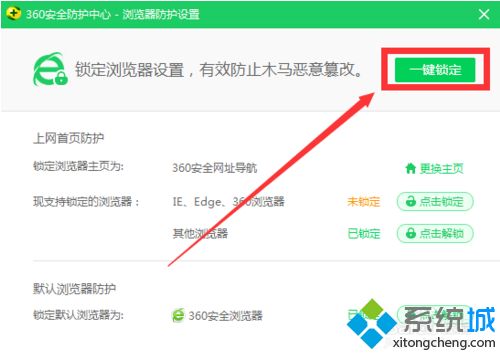
以上介绍的内容就是关于win10系统中设置360浏览器为默认浏览器的方法,希望此教程内容能够帮助到大家。
相关教程:浏览器恢复默认设置有什么用我告诉你msdn版权声明:以上内容作者已申请原创保护,未经允许不得转载,侵权必究!授权事宜、对本内容有异议或投诉,敬请联系网站管理员,我们将尽快回复您,谢谢合作!










